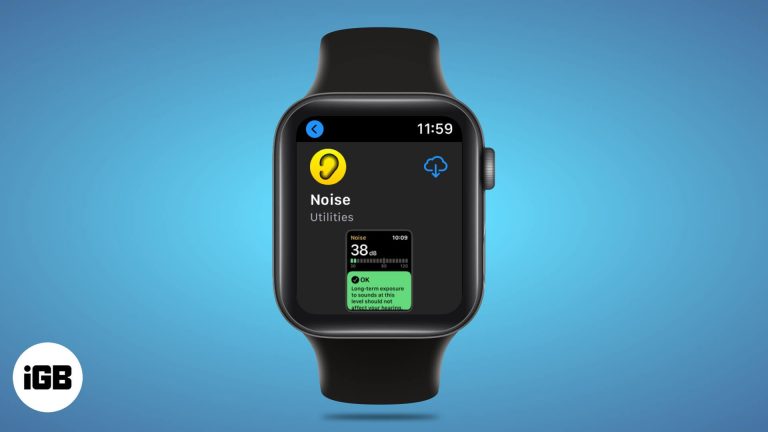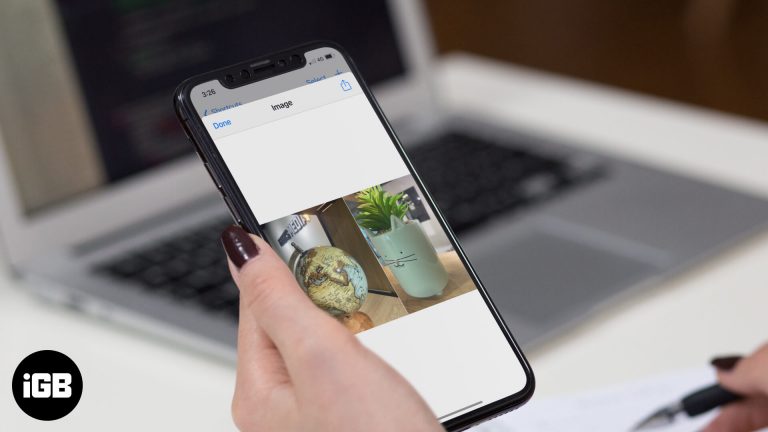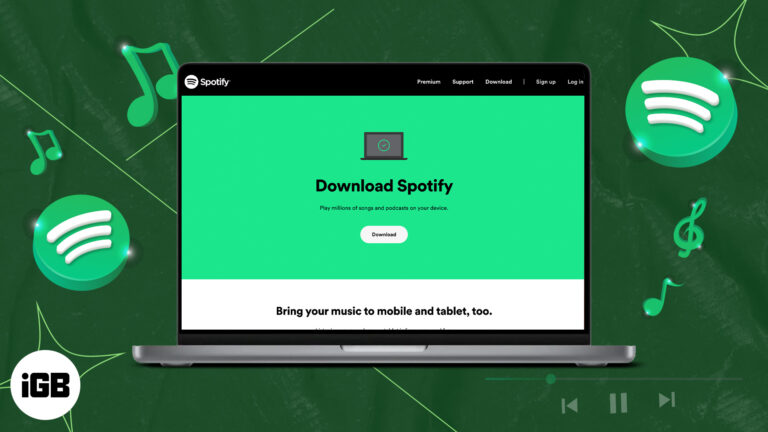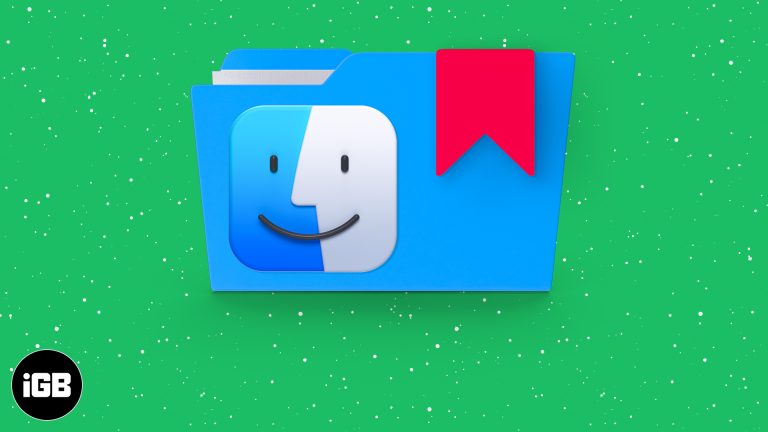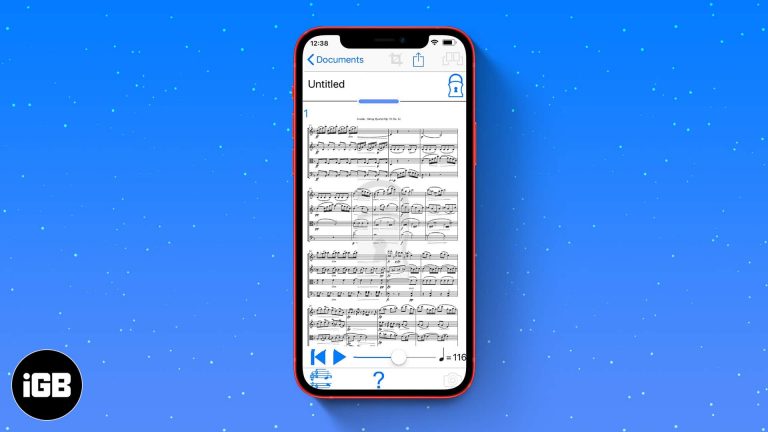3 способа удалить контакты на iPhone в iOS 17
Упорядочение контактов может оказаться непростой задачей, особенно если вы не знаете, как удалить старые или ненужные контакты с вашего iPhone. В этой статье вы найдете краткое руководство по трем способам удаления контактов на iPhone под управлением iOS 17. После прочтения вы сможете легко очистить свой список контактов.
Усвоив знания из этой статьи, вы не только сможете удалять контакты со своего iPhone как профессионал, но также поймете плюсы и минусы каждого метода. Кроме того, вы откроете для себя дополнительную информацию, которая поможет оптимизировать управление контактами.
Вы также можете посмотреть это видео о как удалить контакты на айфоне в iOS 17 для получения дополнительной информации по этой теме.
Введение
Вы когда-нибудь просматривали список контактов вашего iPhone и были ошеломлены огромным количеством записей, включая те, которые вам больше не нужны? В шумном мире iOS с его постоянными обновлениями и изменениями выполнение самых простых задач, таких как управление контактами, иногда может показаться непосильной задачей. Но не бойтесь! Если вы используете iOS 17, есть несколько новых способов удаления контактов, которые не только просты, но и могут значительно навести порядок в вашей цифровой жизни.
Программы для Windows, мобильные приложения, игры - ВСЁ БЕСПЛАТНО, в нашем закрытом телеграмм канале - Подписывайтесь:)
Это, казалось бы, обыденное занятие может существенно повлиять на ваше ежедневное использование телефона. Удаляя ненужные контакты, вы не только приводите в порядок свою виртуальную адресную книгу, но и обеспечиваете легкий доступ к самым важным контактам. Кому нужна эта информация? Что ж, он идеально подходит для тех, кто хочет упростить свою цифровую жизнь, обеспечить актуальность своего списка контактов, или для тех, кто просто любит держать свой iPhone в порядке.
Список способов удаления контактов
Прежде чем мы углубимся в суть вопроса, давайте кратко обрисуем, что мы собираемся осветить. Мы рассмотрим три различных способа удаления контактов на вашем iPhone с iOS 17. Предпочитаете ли вы делать что-то по одному, массово или даже с помощью сопутствующего приложения для рабочего стола, мы вам поможем.
Из приложения «Контакты»
Традиционный и самый простой способ удалить контакт.
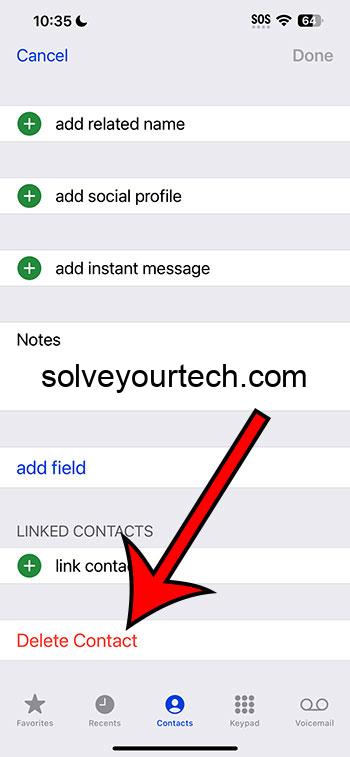
Когда вы откроете приложение «Контакты», вы увидите список всех, для кого вы сохранили номер. Чтобы удалить контакт, нажмите на имя контакта, нажмите кнопку «Изменить» в правом верхнем углу и прокрутите вниз, чтобы найти опцию «Удалить контакт». Коснитесь его, и вуаля, контакт исчезнет из вашего списка. Простой и эффективный, этот метод отлично подходит для разового удаления, когда вы наткнулись на контакт, который вам больше не нужен.
Использование приложения «Настройки»
Более централизованный подход к управлению контактами и их удалению.
Для тех, кто любит сразу обращаться к источнику, приложение «Настройки» предлагает способ управления контактами. Перейдя в раздел «Контакты» в настройках, вы можете выбрать «Учетные записи», выбрать учетную запись, содержащую контакты, которые вы хотите удалить, и управлять ими оттуда. Этот метод особенно полезен, если вы хотите удалить контакты, синхронизированные с учетными записями электронной почты или социальными сетями.
Через iCloud в веб-браузере
Идеально подходит для управления контактами с компьютера.
Иногда проще управлять контактами на большом экране. Посетив iCloud.com в веб-браузере и войдя в систему под своим Apple ID, вы можете получить доступ к своему списку контактов. Здесь вы можете выбрать несколько контактов одновременно, удерживая клавишу «Command» или «Ctrl», а затем просто нажав клавишу «Удалить», чтобы удалить их. Этот метод особенно удобен, если вы хотите провести генеральную уборку.
Плюсы
Эффективная организация
Удаление контактов на вашем iPhone может привести к более организованному и оптимизированному использованию телефона.
Представьте себе, что вы листаете телефонную книгу, содержащую только нужные вам номера – это то, что вы получаете после хорошей очистки контактов. Это ускоряет поиск важных контактов, и ваше приложение «Контакты» поблагодарит вас за передышку.
Улучшенная синхронизация
Меньше контактов означает более быструю и надежную синхронизацию между устройствами.
Каждый контакт занимает немного места и вычислительной мощности. Сократив список, вы можете заметить более быстрое время синхронизации с iCloud и другими устройствами. Кроме того, снижается вероятность распространения дублированной или устаревшей информации по вашей технологической экосистеме.
Улучшенная конфиденциальность
Удаление старых или ненужных контактов может повысить вашу конфиденциальность.
У старых контактов могут быть не только номера телефонов — у них могут быть адреса электронной почты, домашние адреса и многое другое. Сохранение этих данных, когда они вам больше не нужны, может представлять угрозу конфиденциальности. Их удаление означает, что вероятность попадания личной информации в чужие руки снижается.
Минусы
Возможная потеря данных
Случайное удаление контакта может означать потерю ценной информации.
Одно движение пальца может означать прощание с контактом, который вы не хотели удалять. Всегда дважды проверяйте, прежде чем подтверждать эту опцию удаления.
Трудоёмкий процесс
Удаление контактов по отдельности может оказаться медленным и утомительным процессом.
Если у вас длинный список контактов, удаление которых один за другим может показаться вечностью. Это не самая быстрая работа, особенно если вы делаете ее прямо со своего iPhone.
Проблемы с синхронизацией
Неправильное управление контактами может привести к проблемам с синхронизацией между устройствами.
Если вы не будете осторожны, вы можете удалить на своем iPhone контакт, который хотели сохранить на другом устройстве. Понимание того, как iCloud синхронизирует и управляет вашими контактами, имеет решающее значение, чтобы избежать непредвиденных последствий.
Видео об удалении контактов
Дополнительная информация
Когда дело доходит до управления контактами iPhone, дополнительные знания могут иметь большое значение. Например, знаете ли вы, что iOS 17 позволяет восстанавливать удаленные контакты в течение 30 дней, прежде чем они исчезнут навсегда? Удобно, правда? Также рассмотрите возможность объединения дубликатов, чтобы сэкономить время; iOS 17 может идентифицировать и объединять повторяющиеся контакты несколькими нажатиями.
Также стоит отметить, что любые изменения, которые вы вносите в контакты на своем iPhone, будут синхронизироваться на всех ваших устройствах, если у вас включена синхронизация с iCloud, поэтому всегда думайте, прежде чем нажимать «Удалить». И наконец, помните, что управление контактами заключается не только в их удалении. Вы можете организовывать их в группы, делиться карточками контактов с другими и даже настраивать Medical ID на случай чрезвычайных ситуаций — и все это из вашего списка контактов.
Краткое содержание
- Удаление из приложения «Контакты»
- Использование приложения «Настройки»
- Через iCloud в веб-браузере
- Преимущества эффективной организации
- Преимущество улучшенной синхронизации
- Важность повышения конфиденциальности
- Риск потенциальной потери данных
- Длительный характер процесса
- Возможные проблемы с синхронизацией
Часто задаваемые вопросы
Что произойдет, если я удалю контакт по ошибке?
Если вы случайно удалили контакт, вы можете восстановить его из папки «Недавно удаленные» в приложении «Контакты» или через iCloud, если с момента удаления прошло не более 30 дней.
Могу ли я удалить сразу несколько контактов на своем iPhone?
iOS 17 в настоящее время не поддерживает удаление нескольких контактов непосредственно на iPhone, но вы можете сделать это, открыв iCloud в веб-браузере.
Удаление контакта на iPhone приведет к его удалению со всех моих устройств?
Да, если для ваших контактов включена синхронизация iCloud, удаление контакта на одном устройстве приведет к его удалению со всех подключенных устройств.
Как предотвратить потерю данных при удалении контактов?
Всегда создавайте резервные копии своих контактов перед внесением серьезных изменений и используйте функцию «Недавно удаленные» в качестве страховки.
Есть ли способ упорядочить контакты, не удаляя их?
Да, вы можете организовывать свои контакты в группы, объединять дубликаты и даже добавлять контакты в избранное для быстрого доступа.
Заключение
Управление контактами на iPhone под управлением iOS 17 может оказаться простым делом, если вы знаете правильные приемы. Будь то приложение «Контакты», меню «Настройки» или iCloud в Интернете, каждый метод имеет свои преимущества и особенности. Цель состоит в том, чтобы ваша цифровая адресная книга была максимально аккуратной и эффективной, отражая легкость и простоту, к которым Apple стремится во всех своих устройствах.
Всегда не забывайте создавать резервные копии своих контактов, прежде чем приступать к очистке, и воспользуйтесь возможностями синхронизации iCloud, чтобы поддерживать все ваши устройства в актуальном состоянии. В мире, где цифровой беспорядок может быть таким же обременительным, как и физический, контроль над вашими контактами является небольшим, но важным шагом на пути к оптимизации цифровой жизни. Удачной уборки!
Связанный
Программы для Windows, мобильные приложения, игры - ВСЁ БЕСПЛАТНО, в нашем закрытом телеграмм канале - Подписывайтесь:)